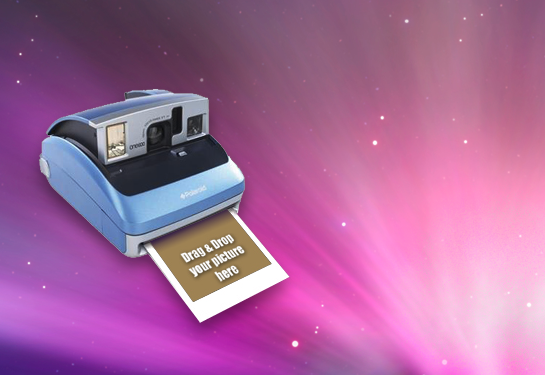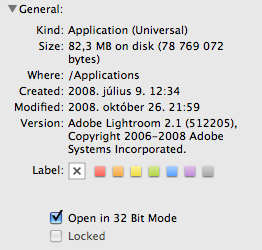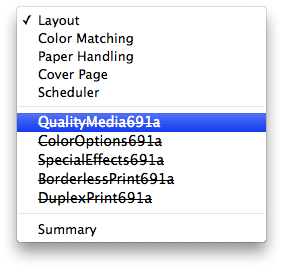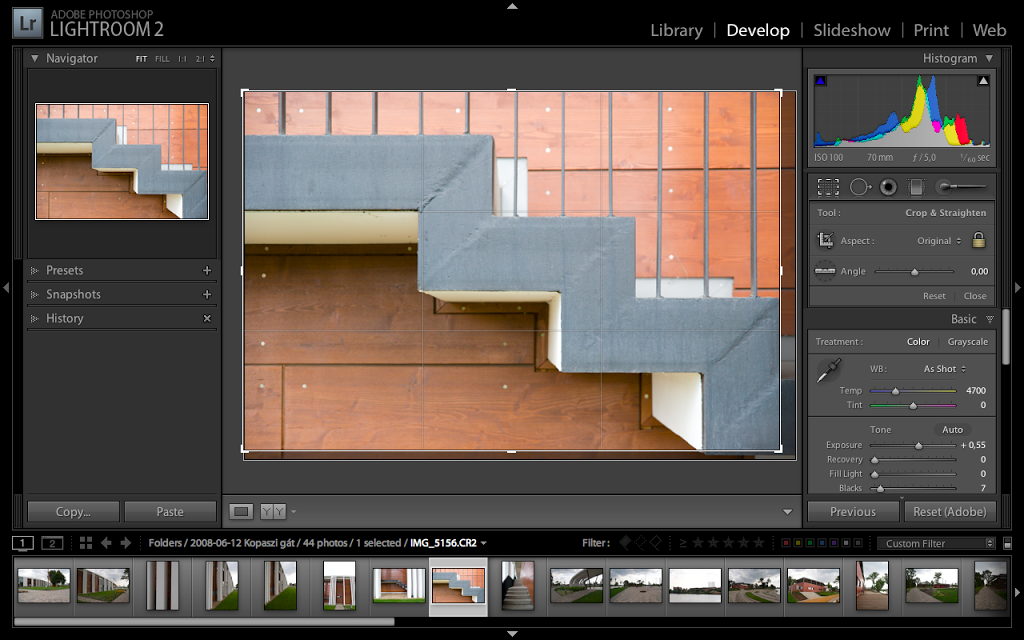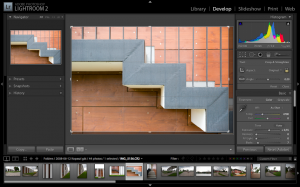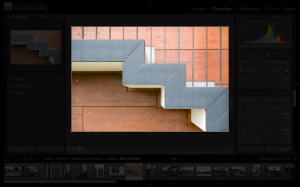Ez a program majdnem a vicc kategória, de mégsem. Egyrészt igen igényes kivitel, másrészt pedig végülis jó játék.
Letöltés és installálás után a programot elindítva kapsz egy fényképezőgépet amire rá lehet dobni kész JPG fotókat. Valahogy így.
A ráhajított képet aztán szép lassan elkezdi előhívni, hasonlóan a régi polaroid képhez. Tényleg lassan. Nagyon lassan. Percek alatt. Közben bármelyik állapotról készíthetünk egy pillanatfelvételt.
És végül a mobiltelefonnal készült polaroid kép, ujjnyomokkal meg minden.

Ja és letölthető innen mac és windows változatban.